Die gibt es als eigene Kategorie – sonst volle ZustimmungAuch sind oft etwas übervorsichtige oder "traditionell" orientiere User davon betroffen, die ein iOS Gerät haben. Die machen dann ein Backup via Kabel auf dem Mac. Nach einiger Zeit kommt da einiges zusammen, was eben auch in kein andere Kategorie passt und daher dort erscheint.
MacUser.de Bookmark als Icon auf dem Homescreen ablegen
How to install the app on iOS
Folgen Sie dem Video unten, um zu sehen, wie Sie unsere Website als Icon auf Ihrem Homescreen erstellen.
Anmerkung: This feature may not be available in some browsers.
Du verwendest einen veralteten Browser. Es ist möglich, dass diese oder andere Websites nicht korrekt angezeigt werden.
Du solltest ein Upgrade durchführen oder einen alternativen Browser verwenden.
Du solltest ein Upgrade durchführen oder einen alternativen Browser verwenden.
"Systemdaten" belegen unnötig viel Speicherplatz
- Ersteller FacToryMili
- Erstellt am
Zu Dropbox:
Sie hat einen privaten kostenlosen Account mit 2GB.
Zu Firefox:
Ja, nutzt sie. Werde mal gucken, wie groß der Cache dort ist. Aber, dass er einen relevanten Anteil an 170GB hat kann ich mir nur schwer vorstellen.
Zu lokalen iOS-Backups:
Das war eines der ersten Dinge, ich sie gefragt hatte. Ein einziges lokales uraltes Backup mit 5GB war vorhanden. Sie hat es gelöscht.
Vielleicht habe ich in den nächsten Tagen mal Gelegenheit sie zu treffen und einen Blick auf den Rechner zu werfen. Interessieren würde mich des Rätsels Lösung schon.
Danke erstmal für eure Tipps : )
Sie hat einen privaten kostenlosen Account mit 2GB.
Zu Firefox:
Ja, nutzt sie. Werde mal gucken, wie groß der Cache dort ist. Aber, dass er einen relevanten Anteil an 170GB hat kann ich mir nur schwer vorstellen.
Zu lokalen iOS-Backups:
Das war eines der ersten Dinge, ich sie gefragt hatte. Ein einziges lokales uraltes Backup mit 5GB war vorhanden. Sie hat es gelöscht.
Vielleicht habe ich in den nächsten Tagen mal Gelegenheit sie zu treffen und einen Blick auf den Rechner zu werfen. Interessieren würde mich des Rätsels Lösung schon.
Danke erstmal für eure Tipps : )
tocotronaut
Aktives Mitglied
- Dabei seit
- 14.01.2006
- Beiträge
- 34.530
- Reaktionspunkte
- 13.516
Wenn man das Fenster mit diesem Anzeigebalken mal ne halbe oder ganze Stunde offen lässt aktualisiert der sich meist noch.
Dann werden die Dateien aktiv einsortiert. Systemdaten wird dann meist kleiner und andere größer.
Dann werden die Dateien aktiv einsortiert. Systemdaten wird dann meist kleiner und andere größer.
Ich habe den Apple Support kontaktiert. Das einzige, was mir der Mitarbeiter aus der "Vorgesetzten-Abteilung" sagen konnte war:Die Speicheranzeige ist nicht "buggy" oder "fehlerhaft" wie viele hier meine. Sie ist so gut, wie der USer mit seinem System umgeht. Wenn man alls lokal vorhält, iOS-backups lieber auf dem Mac hat, und sonst speicherhunrige (Caches!) Apps wie Chrime oder Firefox nutzt, dann benötigt das alles halt Speicherplatz.
"Schauen Sie mal in den versteckten Ordner "Library" im Userordner.
Er bestätigte mir, dass es keinerlei Tools oder schriftliche Anleitungen von Apple gibt, wie ein normaler Nutzer herausfinden kann, welche Apps oder Dienste für welchen Anteil der Systemdaten verantwortlich sind.
Er bestätigte mir auch, dass es keinerlei Option für normale Nutzer gibt, die Systemdaten zu bereinigen.
Ich fragte ihn, ob man das Fehlen dieser beiden Dinge als Fehler bezeichnen könne?
Er konnte die Sicht nachvollziehen und wird das die Fachabteilung weitergeben.
Sobald ich Zugriff auf den Rechner bekomme, werde ich mal DiskGraph ansetzen. Bin gespannt.
Ob dessen Anzeige besser ist?DiskGraph
Ich empfehle hier gerne den Ommi Disksweeper, da der nach Größe ordnet.
Ich habe Disk Graph gerade bei mir ausprobiert.
Er zeigt folgendes Diagramm an:
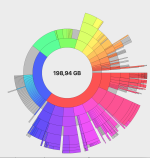
Bei allen grauen Segmenten gibt es keine Informationen zu Name/Ordner etc.
Der Kontextmenübefehl "Im Finder anzeigen" ist bei den grauen Segmenten ausgegraut.
Ist das eine "Premiumfunktion"?
Ich probiere mal Ommi Disksweeper.
Er zeigt folgendes Diagramm an:
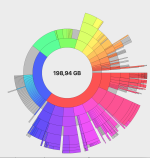
Bei allen grauen Segmenten gibt es keine Informationen zu Name/Ordner etc.
Der Kontextmenübefehl "Im Finder anzeigen" ist bei den grauen Segmenten ausgegraut.
Ist das eine "Premiumfunktion"?
Ich probiere mal Ommi Disksweeper.
Zuletzt bearbeitet:
@oneOeight
Wie würdest Du vorgehen um mit OmniSweeper die Systemdaten (bei mir sind es 20GB) zu verorten?
Wenn ich von den Ordnern /Users und /Applications absehe, gibt es 3 von der Größe relevante Ordner:
/System/Library:16,7GB
/Library: 8,7GB
/private: 4GB
Wie würdest Du vorgehen um mit OmniSweeper die Systemdaten (bei mir sind es 20GB) zu verorten?
Wenn ich von den Ordnern /Users und /Applications absehe, gibt es 3 von der Größe relevante Ordner:
/System/Library:16,7GB
/Library: 8,7GB
/private: 4GB
Du kannst doch weiter rein gehen und dort feiner gucken./System/Library:16,7GB
Aber wie du siehst sind das nicht hunderte GB.
Das muss also woanders liegen.
Das ist ja mein eigener Rechner. Dort gibt es wie erwähnt nur 20GB Systemdaten. Ich wollte zum Testen herausfinden, ob es überhaupt irgendeinen Stocherweg gibt, die großvolumigen Teile der Systemdaten zu verorten?Aber wie du siehst sind das nicht hunderte GB.
Kurzer Bericht:
Ich war jetzt per Fernwartung auf dem Rechner.
Wir haben das Speicherverwaltungsfenster länger offen gelassen.
Die Anzeige hat sich verändert.
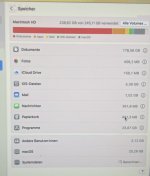
Wesentlich ist:
Dokumente: 178GB
Systemdaten: unbekannt (keine Anzeige auch nach einer halben Stunde warten)
Da man sich die Rubrik "Dokumente" anzeigen lassen kann, konnten ich die Ursache für das große Volumen mühelos ermitteln.
Es ist Nextcloud: 120GB (ich wußte gar nicht, dass sie diesen Dienst auch verwendet)
Ich habe der Freundin daher empfohlen dort mal richtig aufzuräumen und ggfs. unwichtige Ordner von der Synchronisation auszuschließen.
Dort herrscht großer Kuddelmuddel. Doppelte Ordner. Alte Ordner, die gar nicht mehr wichtig sind, etc. etc.
Den Apple Support habe ich nochmal kontaktiert um zu erfahren, warum bei Systemdaten jetzt auch nach einer halben Stunde warten gar nix angezeigt wird. Der Mitarbeiter war per Screensharing drauf. Er hatte auch keine Erklärung.
Ist ja auch nicht mehr weiter wichtig.
Aufräumen von Nextcloud wird das Problem lösen.
Ich war jetzt per Fernwartung auf dem Rechner.
Wir haben das Speicherverwaltungsfenster länger offen gelassen.
Die Anzeige hat sich verändert.
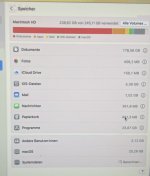
Wesentlich ist:
Dokumente: 178GB
Systemdaten: unbekannt (keine Anzeige auch nach einer halben Stunde warten)
Da man sich die Rubrik "Dokumente" anzeigen lassen kann, konnten ich die Ursache für das große Volumen mühelos ermitteln.
Es ist Nextcloud: 120GB (ich wußte gar nicht, dass sie diesen Dienst auch verwendet)
Ich habe der Freundin daher empfohlen dort mal richtig aufzuräumen und ggfs. unwichtige Ordner von der Synchronisation auszuschließen.
Dort herrscht großer Kuddelmuddel. Doppelte Ordner. Alte Ordner, die gar nicht mehr wichtig sind, etc. etc.
Den Apple Support habe ich nochmal kontaktiert um zu erfahren, warum bei Systemdaten jetzt auch nach einer halben Stunde warten gar nix angezeigt wird. Der Mitarbeiter war per Screensharing drauf. Er hatte auch keine Erklärung.
Ist ja auch nicht mehr weiter wichtig.
Aufräumen von Nextcloud wird das Problem lösen.
lisanet
Aktives Mitglied
- Dabei seit
- 05.12.2006
- Beiträge
- 11.220
- Reaktionspunkte
- 13.806
Es ist Nextcloud: 120GB (ich wußte gar nicht, dass sie diesen Dienst auch verwendet)
tja, es ist halt so wie immer.
Da wird von "das ist ein klarer Fehler von macOS" fabuliert, oder Kommentare in der Art von "Apple sei doof, weil da nicht exakt steht was es ist mit bebilderter Anleitung was wo zu klicken ist um es zu entfernen" und tatsächlich war es wieder mal die Person vorm Monitor, die nicht mehr wusste, was so alles auf dem Rechner installiert wurde.
Und schon in #40 habe ich Cloud-Dienste erwähnt. Wird aber halt einfach nicht wahrgenommen. Ist wohl zu banal. Nun denn. Thema ist gelöst.
Schiffversenker
Aktives Mitglied
- Dabei seit
- 25.06.2012
- Beiträge
- 15.593
- Reaktionspunkte
- 7.333
Und ein einfaches Umschauen im Finder hat das nicht gezeigt?Da man sich die Rubrik "Dokumente" anzeigen lassen kann, konnten ich die Ursache für das große Volumen mühelos ermitteln.
Es ist Nextcloud: 120GB (ich wußte gar nicht, dass sie diesen Dienst auch verwendet)
Dieser Nextcloud-Ordner liegt doch sicher irgendwo, und wenn man sich von der Wurzelebene aus die Ordnergrößen anzeigen lässt - ich empfehle die Listendarstellung mit der Einstellung „alle Größen anzeigen“ und natürlich der anzeige der versteckten Dateien - und „durchhangelt“, muß man doch sehen, wo solche Riesenverzeichnisse liegen.
Alternativ die Suche nutzen und als Kriterien z.B. eingeben „ist Ordner“ und „Größer als 10 GB“ (zum Beispiel).
Oder wird dieser Nextcloud-Ordner im Finder prinzipiell nicht angezeigt und man müsste das Terminal bemühen?
Du hast vielleicht den Screenshot in #21 übersehen.Da wird von "das ist ein klarer Fehler von macOS" fabuliert
Das ist ein klarer Fehler von macOS. Die Anzeige ist falsch.
Erst nach sehr langer Wartezeit "wechselt die Anzeige" und zeigt erst dann die Daten von Nextcloud richtig als Dokumente an.
Einen weiteren klaren Fehler von macOS habe ich in #50 beschrieben und den dazugehörigen Screenshot gepostet. Dieser Fehler wurde vom Apple-Supportmitarbeiter bestätigt, der per Screensharing auf dem Mac der Freundin war.
Natürlich habe ich das wahrgenommen, wie jeden Hinweis von dir.Und schon in #40 habe ich Cloud-Dienste erwähnt. Wird aber halt einfach nicht wahrgenommen.
Du schätzt mich da leider falsch ein. Ich habe Dir doch schon mehrmals geschrieben, wie sehr ich Deine Beiträge schätze.
Aber wir können das Thema "Systemdaten" ruhen lassen, weil wir uns wohl in einer Gesamtbewertung der Umsetzung durch Apple nicht einig würden. Das ist OK.
Es hat einige Zeit gedauert, bis ich per Screensharing auf ihrem Mac war. Also es dann soweit war, änderte sich ja durch hinreichend langes Warten die Anzeige des "Balkens mit der Verteilung" und andere Suchmethoden waren nicht mehr nötig. Ansonsten stimme ich Dir voll zu. Klar, ich hätte auch den Finder mit Anzeige der versteckten Dateien verwendet und die Listenansicht.Und ein einfaches Umschauen im Finder hat das nicht gezeigt?
Doch, der wird ganz normal im Benutzerordner angezeigt.Oder wird dieser Nextcloud-Ordner im Finder prinzipiell nicht angezeigt
Andere Clouddienste wie Dropbox, Google Drive, OneDrive werde seit Kurzem automatisch in dem Bereich "Orte" im Finder platziert.
Nextcloud noch nicht.
Schiffversenker
Aktives Mitglied
- Dabei seit
- 25.06.2012
- Beiträge
- 15.593
- Reaktionspunkte
- 7.333
Ups, daß es sich um einen entfernten fremden Mac handelt, habe ich überlesen oder vergessen.Es hat einige Zeit gedauert, bis ich per Screensharing auf ihrem Mac war.
Da ist manches sicher komplizierter.
lisanet
Aktives Mitglied
- Dabei seit
- 05.12.2006
- Beiträge
- 11.220
- Reaktionspunkte
- 13.806
Du hast vielleicht den Screenshot in #21 übersehen.
Das ist ein klarer Fehler von macOS. Die Anzeige ist falsch.
Erst nach sehr langer Wartezeit "wechselt die Anzeige" und zeigt erst dann die Daten von Nextcloud richtig als Dokumente an.
Einen weiteren klaren Fehler von macOS habe ich in #50 beschrieben und den dazugehörigen Screenshot gepostet.
weder habe ich den screenshot übersehen, noch kann ich deine Behauptung aus #50 nachvollziehen, dass da ein "klarer Fehler sei". Du definierst es halt nur so.
Es wird einfach anstrengend mit dir. Du hast immer Recht, wenn es nur ansatzweise um etwas geht, was du als UX definerst. Alle anderen Ansichten erkennen ja was nciht oder haben keine Ahnung von UX. So wirkt es aus mich.
Nun ja, dann freue dich das du einen klaren Fehler gefunden hast.
....
Schreib doch einfach mal, was Du an dem Screenshot aus #21 richtig findest und warum?
Oder auch am Screenshot aus #50. Ich weiß bisher nicht, was zu diesen konkreten Punkten Deine Sicht ist.
Und es wäre schön, wenn Du mir nicht unterstellst, dass ich denke andere haben keine Ahnung von UX. Sowas liegt mir fern.
Oder auch am Screenshot aus #50. Ich weiß bisher nicht, was zu diesen konkreten Punkten Deine Sicht ist.
Und es wäre schön, wenn Du mir nicht unterstellst, dass ich denke andere haben keine Ahnung von UX. Sowas liegt mir fern.
Hier mal ein Bericht eines einfachen Users mit fundamentale Nichtkenntnissen, wie ein Programm arbeitet.
Da habe ich mir einen neuen Rechner gekauft. Imac 27 Zoll. 500gb Festplatte, Programm Bigsur. Mit einer 500er Festplatte komme ich aus, dachte ich. Das war bei meinem alten Imac jedenfalls so. Bis ich merkte, dass der Speicherplatz drastisch abnahm. Am ende hatte ich noch 39 gb. Suche im Netz und im Forum waren mir keine große Hilfe. Die Datei „Sonstige“ war mehr als 400gb groß. Wie sagt man doch so schön? Haste ein Problem fragst einen der Ahnung hat.
Ich bin mit dem Rechner zu einer zertifizierten Applewerkstatt gefahren. Die freundlichen Spezialisten haben mir geholfen.
Der Übeltäter war das Programm Affinity Photo App. Das Programm legt bei jedem Bild eine Sicherungsdatei an. Mehr als 1408 dieser Dateien wurden gelöscht. Außerdem wurde in den Einstellungen von Affinity einiges verändert. Z.b. die Zeit, nach dem die Sicherungsdatei erstellt wird. Jetzt habe ich wieder Platz auf er Platte.
Das Problem war aber, die Datei „autosave zu finden. Die ist ziemlich versteckt. Ich habe mal ein Photo davon gemacht und abgespeichert, sonst vergesse ich es. Man ist ja nicht mehr der Jüngste.
Da habe ich mir einen neuen Rechner gekauft. Imac 27 Zoll. 500gb Festplatte, Programm Bigsur. Mit einer 500er Festplatte komme ich aus, dachte ich. Das war bei meinem alten Imac jedenfalls so. Bis ich merkte, dass der Speicherplatz drastisch abnahm. Am ende hatte ich noch 39 gb. Suche im Netz und im Forum waren mir keine große Hilfe. Die Datei „Sonstige“ war mehr als 400gb groß. Wie sagt man doch so schön? Haste ein Problem fragst einen der Ahnung hat.
Ich bin mit dem Rechner zu einer zertifizierten Applewerkstatt gefahren. Die freundlichen Spezialisten haben mir geholfen.
Der Übeltäter war das Programm Affinity Photo App. Das Programm legt bei jedem Bild eine Sicherungsdatei an. Mehr als 1408 dieser Dateien wurden gelöscht. Außerdem wurde in den Einstellungen von Affinity einiges verändert. Z.b. die Zeit, nach dem die Sicherungsdatei erstellt wird. Jetzt habe ich wieder Platz auf er Platte.
Das Problem war aber, die Datei „autosave zu finden. Die ist ziemlich versteckt. Ich habe mal ein Photo davon gemacht und abgespeichert, sonst vergesse ich es. Man ist ja nicht mehr der Jüngste.
Teilen: